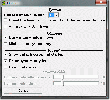Comment supprimer une disposition de clavier sur Windows 10
Windows 10 prend en charge de nombreuses dispositions de clavier différentes pour de nombreuses langues différentes. Il permet aux utilisateurs de taper à l'aide de différents claviers et de taper confortablement dans différentes langues. Si vous utilisez différentes dispositions de clavier, vous constaterez qu'elles simplifient le changement de matériel.

Besoin d'ajouter une disposition de clavier? Suivez notre guide.
Supprimer une disposition de clavier sur Windows 10
Windows 10 ajoute parfois de nouvelles dispositions de clavier lorsque vous ajoutez une nouvelle langue à votre ordinateur. Si vous avez modifié votre emplacement / région, il installera de manière proactive les dispositions de clavier utilisées dans la nouvelle région, et il est très facile de changer la disposition du clavier sans le vouloir.
Supprimer la disposition du clavier des paramètres
Pour supprimer une mise en page, suivez les étapes ci-dessous.
- Ouvrez le Application Paramètres.
- Aller à Heure et langue.
- Sélectionnez l'onglet Langue et faites défiler les langues que vous avez ajouté.
- Sélectionnez la langue pour laquelle vous souhaitez supprimer le clavier et cliquez sur Options.
- Sélectionnez une disposition de clavier et cliquez sur le Supprimer le bouton.
- Répétez pour toutes les dispositions de clavier que vous souhaitez supprimer.

Supprimer la disposition du clavier du registre
Supprimer une disposition de clavier du registre n'est pas très intuitif mais c'est possible. Si vous avez ajouté plusieurs mises en page différentes, ce sera à vous d'identifier celle que vous souhaitez supprimer.
- Appuyez sur le Win + R raccourci clavier pour ouvrir le Boîte Run.
- Dans la zone Exécuter, entrez ‘regedit"Et appuyez sur Entrée.
- Allez au clé suivante.
HKEY_USERS \ .DEFAULT \ Keyboard Layout \ Preload
- Chaque valeur sous cette touche représente une disposition de clavier. Supprimer la clé qui correspond à la disposition du clavier que vous souhaitez supprimer.

Suppression des claviers ajoutés automatiquement
Parfois, Windows 10 ajoute automatiquement des dispositions de clavier même après les avoir désinstallées. Il continue de les rajouter quoi qu'il arrive. Pour l'arrêter, vous devez apporter une petite modification au registre. Suivez les étapes ci-dessous.
- Appuyez sur le Win + R raccourci clavier pour ouvrir le boîte de course.
- Dans la zone Exécuter, entrez «Regedit»et appuyez sur entrée pour ouvrir le Éditeur de registre.
- Accédez au clé suivante.
HKEY_LOCAL_MACHINE \ SYSTEM \ CurrentControlSet \ Control \ Keyboard Layout
- Cliquez avec le bouton droit sur le Touche de disposition du clavier et sélectionnez Nouvelle> valeur DWORD (32 bits) dans le menu contextuel.
- Nommez la clé "IgnoreRemoteKeyboardLayout“.
- Double-cliquez dessus et définissez sa valeur sur 1.

Conclusion
Les dispositions de clavier sont basées sur les paramètres de langue et de région d'une machine. Toute modification apportée entraînera normalement l'ajout d'une nouvelle disposition de clavier, sauf si, bien sûr, vous passez à une région qui a les mêmes dispositions définies pour elle. Même dans la même langue, vous trouverez qu'il y a beaucoup de différentes dispositions de clavier qui fonctionnent avec différents claviers physiques. Vous n'aurez peut-être pas à changer ou à ajouter des langues pour vous retrouver avec des langues supplémentaires. Parfois, la connexion d'un nouveau clavier physique déclenchera l'ajout d'une nouvelle disposition.
Chercher
Messages Récents
Surveillez le temps total passé sur l'ordinateur avec le compteur
Voulez-vous surveiller la durée totale de fonctionnement de votre s...
Moniteur d'activité PC gratuit
Écran d'espionnage est un petit utilitaire qui surveille silencieus...
Fractionner / joindre des fichiers musicaux avec un format de sortie différent
Pour effectuer des opérations d'édition audio de base et de séparat...